スマートフォンで見つけたレシピをレンジに送ることができ、メニューに書かれた
温度や調理時間で勝手にスタートします。
先日、我が家の無線LANルーターを交換しました。
SSIDを変更したので「各種設定」から設定しなおそうとしましたが、再設定に苦労し、
別の方法で設定したための、備忘録となります。
注意点は、
・無線LANルーターは、2.4GHz帯であること。
・ステルス設定(ANY設定)は解除しておくこと。
実際の手順は、
1. 本体の登録情報を全消去する。
「お手入れ設定」ボタン ⇒ 「登録情報の全消去」。
2. ペアリングの開始。
1) スマートフォンのWi-Fiを、ヘルシーシェフと接続するSSIDに接続。
2) ヘルシーシェフアプリを起動し、設定を開始。
3) 画面の指示に従い、「お手入れ設定」ボタン ⇒ 「ペアリング設定」。
4) 途中で、ヘルシーシェフと接続するように表示されるため、
スマートフォンの設定で、ヘルシーシェフと接続し、設定画面を閉じる。
5) 数分待つと、ペアリングは完了。
本来、「各種設定」から接続先を変更するようになっています。
「各種設定」でできなかった場合にお試しください。
【このカテゴリーの最新記事】
- no image
- no image
- no image
- no image